Se utiliza o Microsoft Outlook como cliente de correio electrónico de um servidor CommuniGate Pro, e partilha mensagens, contactos, agenda, tarefas e notas entre colaboradores da organização, então está a usar um plugin MAPI que lhe assegura toda essa funcionalidade colaborativa ("groupware").
Note que existem versões diferentes do plugin MAPI para as arquitecturas 32 e 64 bits, e que a arquitectura do plugin MAPI tem que ser idêntica à arquitectura do Office instalado no posto de trabalho, (ex. se a arquitectura do Office instalado no posto de trabalho for para 32 bits/x86, o plugin MAPI correcto a utilizar é também de 32 bits/x86). Para saber qual a arquitectura do seu Microsoft Office deve aceder a Ficheiro / Conta / Acerca.
Eis as instruções para actualizar esse plugin MAPI:
- Solicite ao seu administrador de rede a versão mais recente do plugin MAPI, (disponibilizamos algumas versões no nosso arquivo, mas é sempre preferível obter o plugin através do seu administrador de rede), compatível com a versão do CommuniGate Pro instalada no seu servidor de correio electrónico;
- Feche o Microsoft Outlook, e todas as aplicações que eventualmente usem a sua base de dados de mensagens, contactos, etc.., como por exemplo o Nokia PC Suite, ou o Microsoft ActiveSync, (habitualmente usados para sincronizar mensagens, contactos, agenda, tarefas, notas, ficheiros, etc..., com dispositivos móveis);
- Execute o ficheiro "setup.exe", incluído no pacote ZIP fornecido pelo seu administrador de rede, e clique em Install:
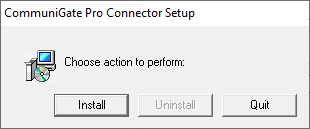
- Se lhe for perguntado se quer reconfigurar o seu perfil de correio electrónico, clique em Não:
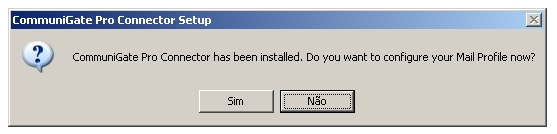
- Aceda ao painel de controle (pode pesquisar por "painel de controle" na lupa, ou na lista de programas), e depois procure e clique em "Mail", ou "Correio":
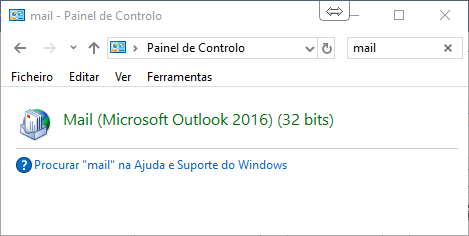
- Ser-lhe-á apresentado um ecrã onde pode configurar a sua conta de correio. Clique em "Contas de E-mail":
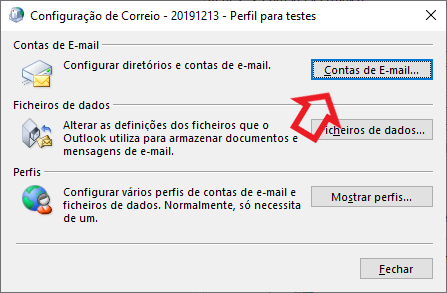
- Clique em "Novo" para definir a configuração de uma nova conta de correio:
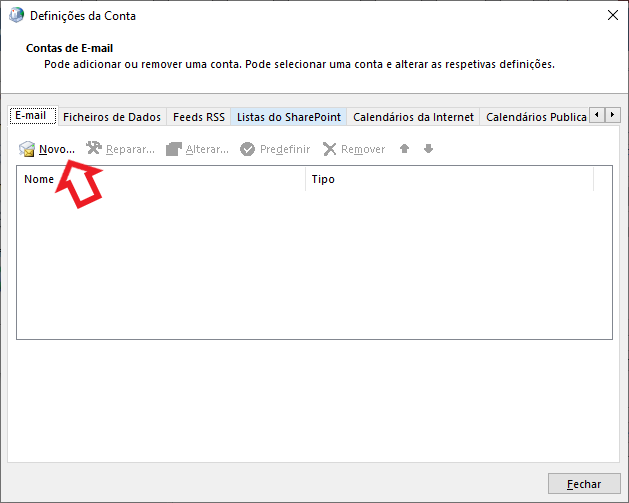
- Seleccione "Configuração manual ou tipos de servidor adicionais":
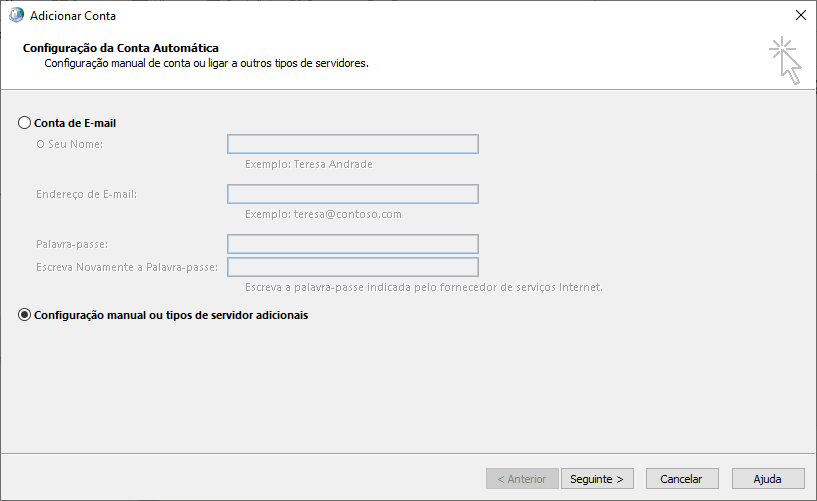
- Seleccione o tipo de servidor "CommuniGate Pro Server":
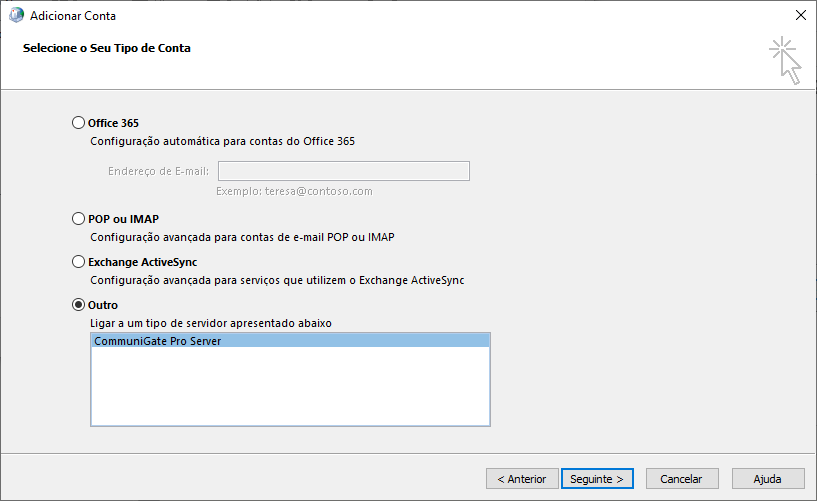
- Preencha a informação associada à sua conta de correio (solicite ao seu administrador de rede essa informação), e clique em "Advanced":
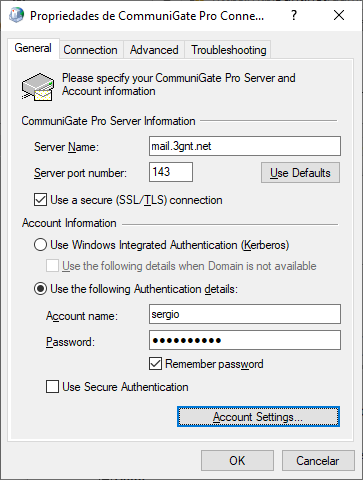
- Defina a localização da cache do plugin MAPI para local, seleccionando "Local Microsoft Outlook Application Data Folder", e clique "OK" para terminar:
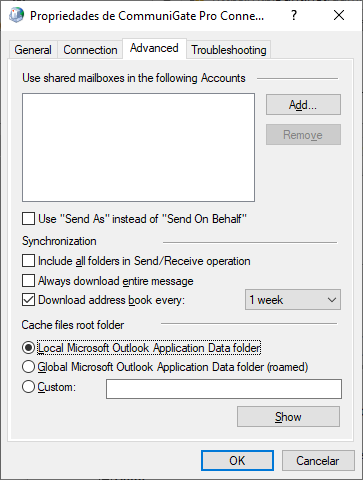
- Se lhe for apresentada uma opção para configurar o Outlook Mobile no seu telemóvel, desactive essa opção e clique em OK para terminar. Encerre todas as restantes janelas.
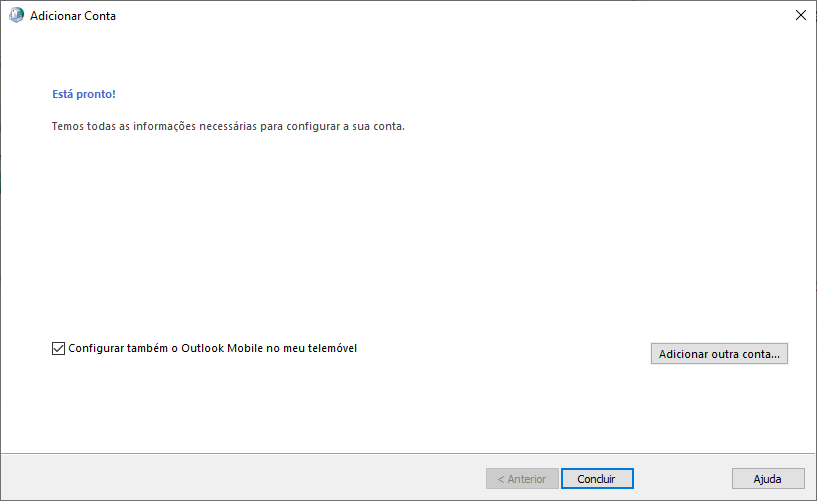
Parabéns, o seu plugin MAPI foi correctamente configurado.